Configuración de iX500
Configure el ScanSnap para que esté listo para digitalizar con ScanSnap Manager.
Es necesario realizar la siguiente preparación antes de configurar el ScanSnap.
No conecte el ScanSnap al ordenador antes de instalar el software.
- Comprobar que todos los artículos están incluidos en el paquete
Para obtener más detalles, consulte la guía Comenzando suministrada con el ScanSnap.
- Quite la cubierta interior protectora, la cinta (1) y el cartón (2) del ScanSnap
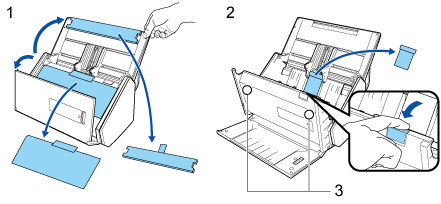
Los datos de una tarjeta podrían borrarse si la banda magnética negra de la tarjeta magnética o la tarjeta IC entra en contacto con la pieza magnética (3).
A continuación se describe el procedimiento para configurar el ScanSnap:
2 Instalar el software/Conectar el ScanSnap
3 Comprobar la función de digitalización
![]() Descargar el software
Descargar el software
- Encienda su ordenador e inicie sesión como un usuario con privilegios de administrador.
- Vaya al sitio web de "ScanSnap Installer".
- Descargue [ScanSnap Installer] y guárdelo en el ordenador.
Mediante el instalador que descargó, puede instalar los siguientes programas de software.
- ScanSnap Manager
- ScanSnap Online Update
- Manual del ScanSnap
Si es necesario, instale aplicaciones de software distintas de las anteriores.
Para una descripción de cada programa de software, consulte Visión general del software relacionado con el ScanSnap.
![]() Instalar el software/Conectar el ScanSnap
Instalar el software/Conectar el ScanSnap
- Ejecute el instalador que ha guardado en el ordenador.
- Siga las instrucciones de la ventana [ScanSnap Installer] que se muestra.
Cuando se le pida si desea aceptar los términos del contrato de licencia, lea el mensaje de confirmación y seleccione [Acepto todos los términos y condiciones].
- Cuando aparece [Instalación finalizada], haga clic en el botón [Finalizar].
- Cuando aparece la ventana [Acerca de la función de apagado automático de ScanSnap], lea el mensaje y haga clic en el botón [Siguiente].
- Siga las instrucciones de la ventana [ScanSnap - Conectar el ScanSnap] para conectar el ScanSnap a un ordenador.
- En la ventana [Configuración de la red inalámbrica de ScanSnap], elija si desea ajustar la configuración inalámbrica para conectar el ScanSnap a una LAN inalámbrica.
Si desea ajustar la configuración inalámbrica, haga clic en [Configurar ahora] y siga las instrucciones que aparecen en pantalla.
Si no desea ajustar la configuración inalámbrica, haga clic en el botón [Más tarde]. Cuando conecte el ScanSnap a una LAN inalámbrica más adelante, consulte Conectar el ScanSnap mediante una LAN inalámbrica (iX1300/iX500/iX100).
- Si hay actualizaciones disponibles para ScanSnap Online Update en el servidor, se le pedirá que acepte los términos del contrato de licencia de ScanSnap Online Update.
Para obtener detalles sobre ScanSnap Online Update, consulte la Ayuda de ScanSnap Online Update.
- Para guardar las imágenes creadas de los documentos que ha digitalizado con el ScanSnap directamente en un dispositivo móvil o un servicio en la nube, debe conectar el ScanSnap al dispositivo móvil o el servidor de ScanSnap Cloud.
Para obtener detalles, consulte Conectar el ScanSnap a un dispositivo móvil o al servidor ScanSnap Cloud (iX1600/iX1500/iX1300/iX500/iX100).
![]() Comprobar la función de digitalización
Comprobar la función de digitalización
- Coloque un documento en el ScanSnap.
Cargue un documento cara abajo y cabeza abajo de modo que el lado posterior mire hacia usted (cuando cargue varios documentos, la última página estará en la parte superior).
Para obtener detalles acerca de cómo digitalizar un documento, consulte Digitalizar documentos con iX500.
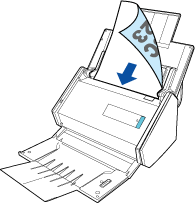
- Pulse el botón [Scan] para iniciar la digitalización.
![Pulsar el botón [Scan]](images/scan_paper_ix500.png)
Cuando aparezca el Menú rápido para seleccionar una aplicación para realizar una determinada acción, finaliza el proceso de comprobación de la operación de digitalización.
Al hacer clic en un icono del Menú rápido, puede guardar las imágenes creadas de los documentos que ha digitalizado con el ScanSnap en la carpeta que desee o adjuntarlas a un correo electrónico.